macOS Sierra, нарешті, вийшла з фази " Developer Preview " і була запущена як " Public Beta ", яка може бути завантажена та встановлена будь-ким з Apple ID і сумісним Mac, з кліше (але важливим) попередженнями щодо встановлення бета-програмне забезпечення на щоденному драйвері. Як небезпечно, як я, як правило, живу, технологічно, я не вагався, перш ніж завантажити ОС на моєму MacBook Air, який є моїм щоденним драйвером. Це частково тому, що публічні бета-версії OS X в минулому були достатньо стабільними для використання, і частково тому, що я просто не міг чекати, щоб спробувати Siri на Mac, і в іншому випадку вивчити нові функції в новій ОС від гіганта Cupertino.
Я пробував мої руки на macOS Sierra для пари днів зараз, та отримав насолоду від це надзвичайно, крім для пари glitches тут та там. У цій статті я порівнюю функції MacOS Sierra і OS X El Capitan.
1. Siri на Mac
Найбільш довгоочікуваною функцією оновлення MacOS Sierra стала Apple, нарешті, інтегруючи Siri на Mac: те, що Microsoft зробила в Windows 10, і відразу ж була сприйнята як корисна функція в середовищі ноутбука / настільного комп'ютера. Повертаючись до macOS Sierra, Siri вражає. Існує піктограма рядка меню (поруч із піктограмою " Центр повідомлень "), яка може бути використана для запуску Siri, або, якщо ви подібні до мене і бажаєте використовувати клавіатуру майже для всього, ви можете довго натиснути " Command + Space " ( так, ярлик Spotlight, тільки більш довгий…) щоб запустити Siri.

Siri може робити все, що було зроблено на iPhone, і багато іншого. Ви можете попросити Siri знизити яскравість екрану, перемкнути Bluetooth та інші комутатори підключення, і навіть запитати: « Як швидко працює мій Mac? «Сірі, з якою відповідає ім'я та швидкість процесора у вашому Mac.
Apple також відкриває Siri стороннім розробникам, що означає, що ми, нарешті, зможемо використовувати Siri для виконання інших завдань, крім тих, які вбудовані в нього. Незабаром ми зможемо попросити Siri надсилати повідомлення на сторонні програми, такі як Line та WhatsApp, а також замовляти Uber для нас. Хоча Apple грає наздоганяє тут, це цікаво, що Сірі нарешті зможе виконати свої можливості.
2. Універсальний буфер обміну
Універсальний буфер обміну - це одна з тих функцій, які спочатку не звучать як що-небудь особливе, але як тільки ви почнете її використовувати, без нього буде важко жити. Універсальний буфер обміну пропонує функціональність для копіювання тексту на будь-які пристрої Apple і вставки його в будь-які пристрої Apple. Наприклад, я можу скопіювати текст на свій Mac і вставити його в свій iPhone, і навпаки. Це розширення функцій передачі обслуговування і безперервності Apple і вимагає включення Bluetooth на всіх пристроях, які хочуть використовувати універсальний буфер обміну.
3. Управління та оптимізація зберігання
Apple повністю переробив спосіб, у який ваш Mac показує " Використання пам'яті " з macOS Sierra, і це чудово. Замість того, щоб просто виділяти блоки сховищ, що використовуються “ Apps ”, “ Audio ” та “Documents”, Sierra фактично дозволяє переглядати, які саме документи, програми або аудіофайли використовують найбільше місця.
Це ще не все, ви навіть отримуєте опції для оптимізації сховища, автоматично видаляючи файли у кошику, які старше 30 днів (функція вже реалізована в програмі Photos для iOS). Ви також можете зберігати папки робочого столу та документів у iCloud Drive. Це має дві мети: робочий стіл і документи будуть доступні для всіх пристроїв Apple, які ви використовуєте, і коли на вашому ноутбуці потрібно пробіл, Sierra видалить локальні копії файлів з цих папок і збереже їх лише на хмарі, таким чином створення додаткового простору на вимогу.
Ці функції виявляться надзвичайно корисними для таких людей, як я, які використовують на своїх MacBook SSD на 128 Гб.


4. Вкладки в програмах
macOS Sierra вводить вкладки практично в будь-якому додатку в середовищі; або так вони кажуть. Принаймні, у публічній бета-версії немає вкладки в додатку Notes, а смішно нерівномірно підтримується вкладка скрізь.
У Keynote, вам доведеться (принаймні, в бета-версії) натиснути " Command + Shift + T ", щоб активувати панель вкладок, звідки ви можете додати нові вкладки в додатку. Панель вкладок також може бути активована за допомогою пункту « Перегляд -> Показати панель вкладок ».
Для екосистеми, яка славиться своєю узгодженістю з інтерфейсом користувача, macOS Sierra впевнено відкидає м'яч у багатьох місцях:
- Command + T для нових вкладок працює в Картах, але не в Keynote і Pages.
- У Keynote і Pages вам потрібно буде перейти до пункту " Перегляд -> Показати панель вкладок ", щоб додати нові вкладки
- Command + Shift + T для показу / приховування панелі вкладок у Keynote, але не в Pages.
- У розділі «Сторінки» завжди потрібно переходити до пункту « Перегляд -> Показати панель вкладок », щоб активувати його.
Знову ж таки, це лише бета-версія ОС до остаточного стабільного запуску, тому я сподіваюся, що Apple виправить це.

5. Малюнок у малюнку
Safari тепер підтримує режим Picture in Picture у новій версії MacOS Sierra Public Beta. Це означає, що ви можете запустити будь-яке відео на Safari і натиснути на піктограму "Picture in Picture", щоб прив'язати відео до кута робочого столу, щоб ви могли дивитися його під час роботи. Раніше це було можливо лише за допомогою стороннього веб-переглядача, такого як Helium.
Ця функція звучить приголомшливо, але на момент написання статті функція "Зображення в малюнок" Safari не працює з YouTube . Що! Правда, він працює з Vimeo, так що, можливо, ви можете скористатися цією функцією, доки не з'явиться підтримка YouTube.

6. Спогади
Програма Фото на обох iOS 10 і MacOS Sierra тепер має функції Google Photos like . Він може автоматично розпізнавати обличчя на ваших фотографіях і відповідно класифікувати їх. Також, як і Google Фото, програма "Фотографії" тепер має функцію " Спогади" . Спогади автоматично групують пов'язані фотографії з певного часового періоду у спогади, щоб ви могли переглянути їх пізніше, щось подібне до фотоальбомів старих.
Велика різниця між фотографіями та Google Фото полягає в тому, що Apple не використовує хмару для виконання всіх цих функцій з вашими фотографіями; замість цього вся робота виконується на самому пристрої . Це означає, що ваші фотографії ніколи не розглядаються компанією Apple, або, принаймні, що вони кажуть. Google, з іншого боку, використовує ваші фотографії в хмарі для виконання цих функцій, що зменшує навантаження на пристрої. Крім того, оскільки Apple робить всю обробку «на пристрої», це означає, що ці нові функції будуть працювати в автономному режимі !

7. Перероблений центр повідомлень
Коли я кажу "оновлений", я не обов'язково маю на увазі "краще". Насправді, мені не подобається новий центр повідомлень. На мою думку, темний фон в Ель-Капітані виглядав дуже добре. Більш легкий фон у новому центрі сповіщень у Сьєрра, напевно, дає чистіше відчуття інтерфейсу користувача, але мені це не подобається особисто. Я вважаю, що це буде виглядати гірше на MacBook Pro, з чорними рамками навколо екрану. На MacBook Air, світловий центр повідомлень все ще трохи відриває його.

8. Регульовані іконки панелі меню третьої сторони
Перед MacOS Sierra користувачі можуть переміщати значки панелі меню за замовчуванням у рядку меню, але піктограми третіх сторін не можна було перемістити. Ми повинні були використовувати такі програми, як бармен, щоб досягти цього. У MacOS Sierra, однак, Apple дозволяє користувачам розміщувати іконки панелі меню третьої сторони в будь-якій точці меню.
Просто натисніть " Команда ", натисніть і утримуйте значок, який ви хочете перемістити, і перетягніть його в потрібне місце.

9. Спільне використання та співпраця в примітках
Програма Notes у MacOS Sierra має нову функцію співпраці. Раніше ви могли поділитися нотатками з людьми, але з macOS Sierra ви можете запросити людей до співпраці над нотами.

macOS Sierra: можливо найкраще оновлення до OS X
Загалом, публічна бета-версія для macOS Sierra досить стабільна. Я зіткнувся з деякими проблемами з дивними моделями нагріву на моєму MacBook Air (на початку 2014 року), а також з переривчастим уповільненням, особливо при доступі до даних із зовнішнього HD. Ці проблеми дратують, так що будьте дуже впевнені, що ви можете миритися з ними, перш ніж вирішите взяти рішення. Якщо ви вирішили встановити MacOS Sierra Public Beta на ваш Mac, у нас ви знайдете детальний посібник. Якщо ви вже встановили його на своєму пристрої, ось деякі трюки macOS Sierra, які ви можете перевірити:
Примітка: Після оновлення до macOS Sierra, єдиний спосіб повернутися до El Capitan - це зробити нову установку El Capitan на ваш Mac. Тому будьте дуже впевнені перед оновленням, і не важливо, що, завжди зберігайте резервну копію TimeMachine вашого Mac перед установкою бета-версії macOS Sierra.
macOS Sierra є багатообіцяючим оновленням El Capitan, і ми раді його остаточному, стабільному випуску цієї осені. Ви пробували публічну бета-версію для macOS Sierra? Дайте нам знати свої думки про новітню операційну систему від Apple. Залиште нам крик у розділі коментарів нижче.


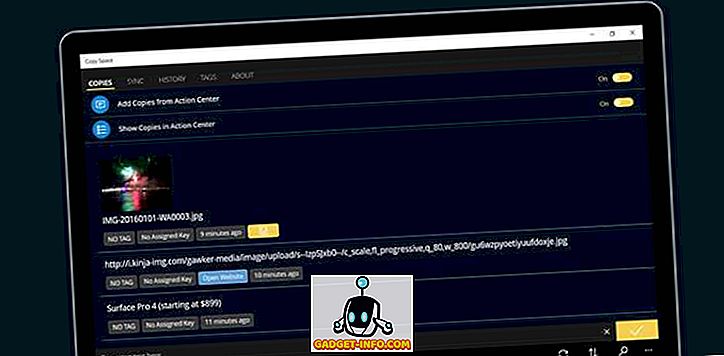




![розваги - Стан Інтернету, пояснений котами [фото]](https://gadget-info.com/img/entertainment/623/state-internet-3.jpg)

